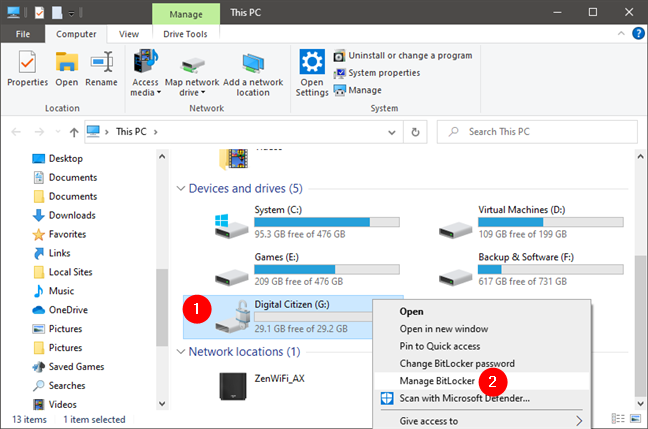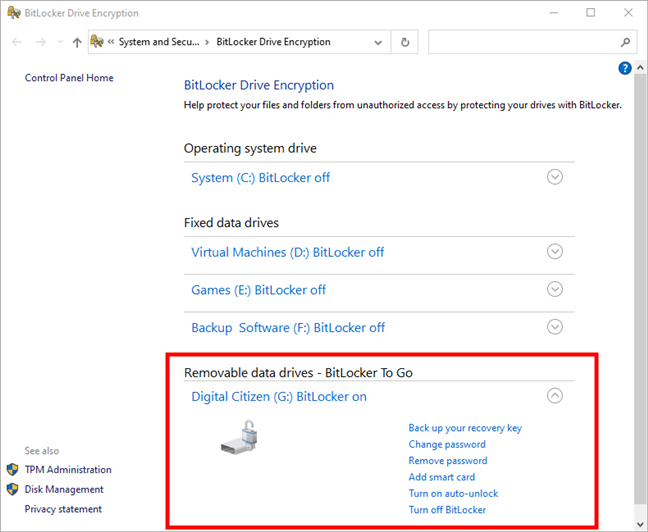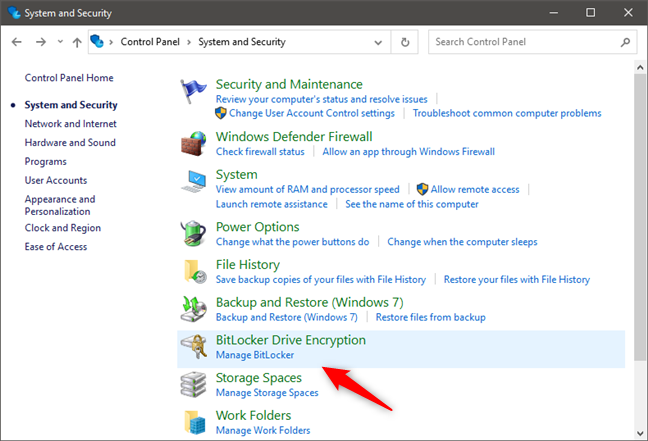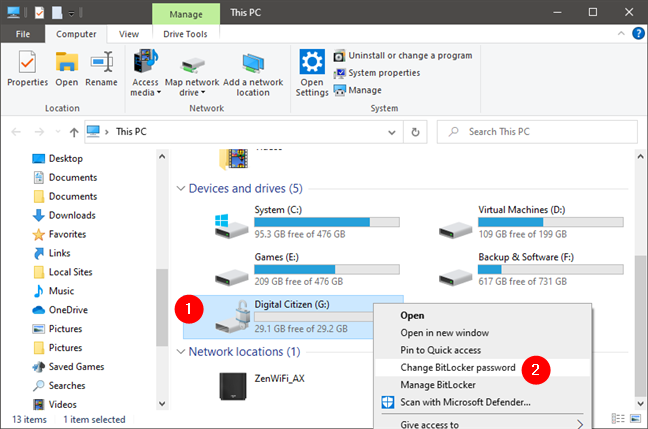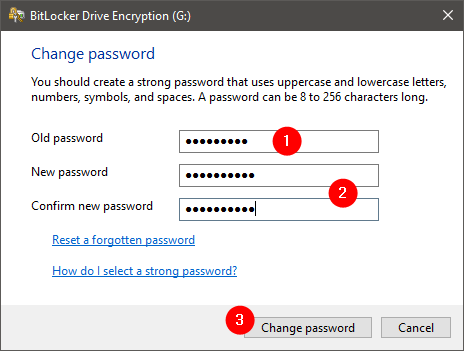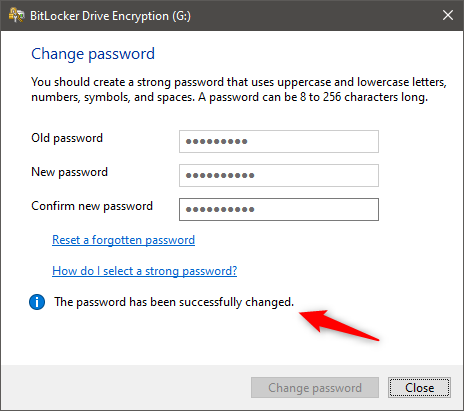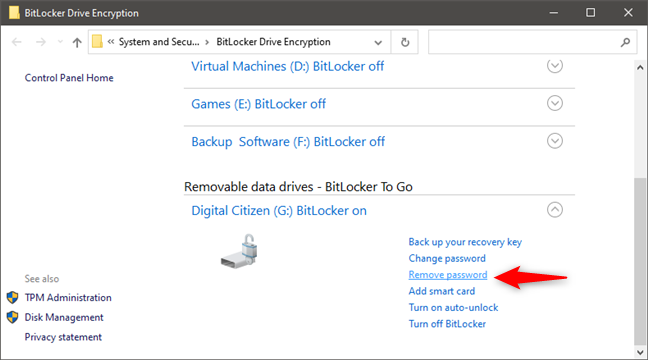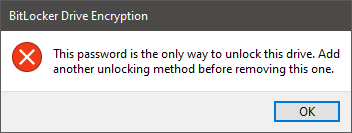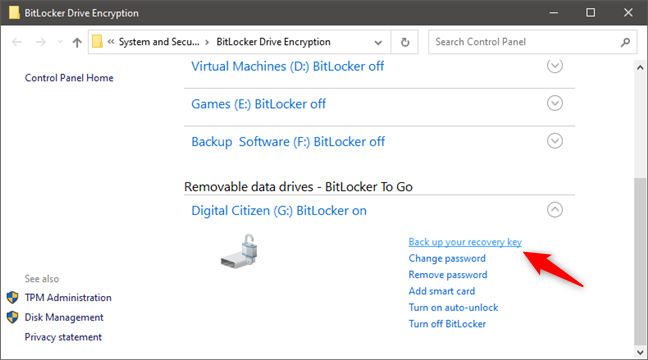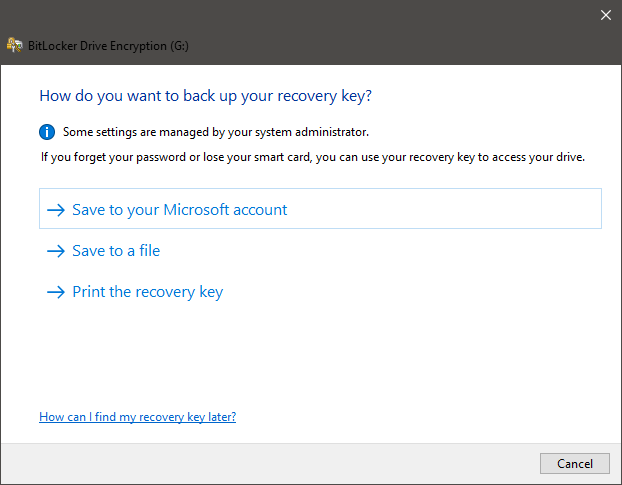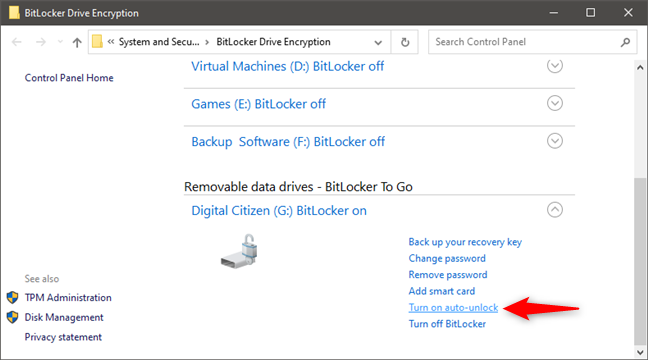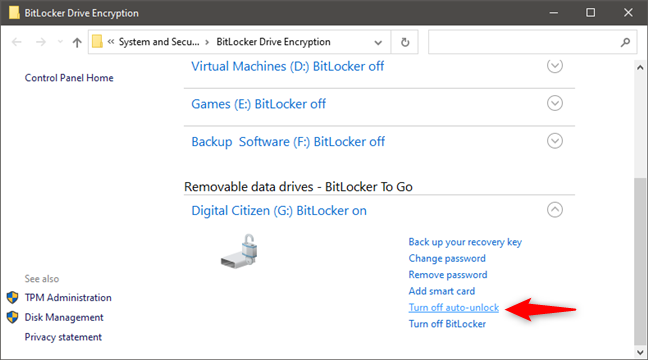Si vous avez pris le temps de protéger vos données à l'aide de BitLocker To Go , vous souhaiterez peut-être comprendre les options dont vous disposez pour gérer votre clé USB ou votre lecteur flash chiffré. L'utilisation de base ne comprend rien de plus que la saisie de votre mot de passe, mais vous devez en savoir plus pour des circonstances particulières. Vous souhaitez peut-être modifier le mot de passe, ajouter une carte à puce comme deuxième méthode de déverrouillage ou réimprimer votre clé de récupération pour vous assurer de pouvoir déverrouiller votre lecteur quoi qu'il arrive. Quelles que soient vos raisons, BitLocker fournit une série d'options pour gérer votre lecteur qui simplifient le travail. Dans ce didacticiel, nous allons vous montrer comment accéder à ces options de gestion BitLocker et ce que vous pouvez faire avec chacune d'elles.
Contenu
- Comment gérer BitLocker sur une clé USB ou un lecteur flash
- Comment changer le mot de passe BitLocker d'une clé USB ou d'un lecteur flash
- Comment supprimer le mot de passe BitLocker d'une clé USB ou d'un lecteur flash
- Comment enregistrer ou réimprimer la clé de récupération BitLocker d'une clé USB ou d'un lecteur flash
- Comment activer le déverrouillage automatique pour une clé USB ou un lecteur flash chiffré par BitLocker
- Protégez-vous vos clés USB avec BitLocker ?
Comment gérer BitLocker sur une clé USB ou un lecteur flash
Pour accéder au menu de gestion BitLocker d'une clé USB ou d'un lecteur flash crypté, branchez-le d'abord sur votre PC Windows 10 et déverrouillez-le (entrez son mot de passe). Ensuite, ouvrez l' Explorateur de fichiers , cliquez avec le bouton droit ou appuyez longuement sur le lecteur chiffré avec BitLocker et cliquez sur "Gérer BitLocker".
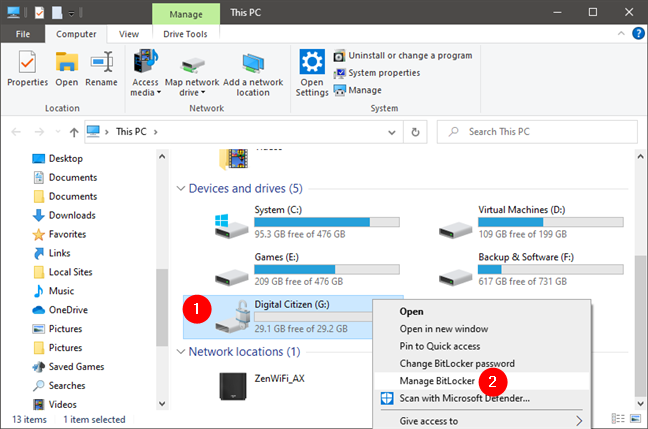
Gérer BitLocker dans le menu contextuel
Cela ouvre le menu de gestion de BitLocker, qui fournit tous les outils dont vous avez besoin pour gérer votre clé USB chiffrée.
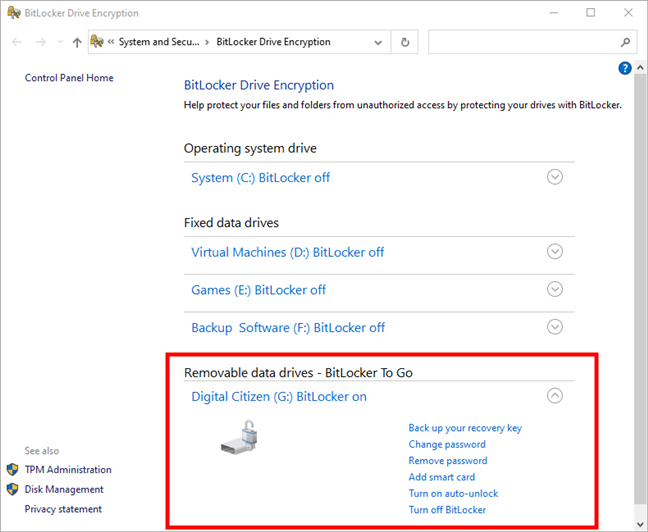
La liste des options de gestion BitLocker disponibles pour une clé USB
Notez que vous pouvez également accéder aux paramètres de chiffrement de lecteur BitLocker à partir du Panneau de configuration . Ouvrez-le, puis, sous Système et sécurité , cliquez ou appuyez sur "Chiffrement de lecteur BitLocker" ou "Gérer BitLocker".
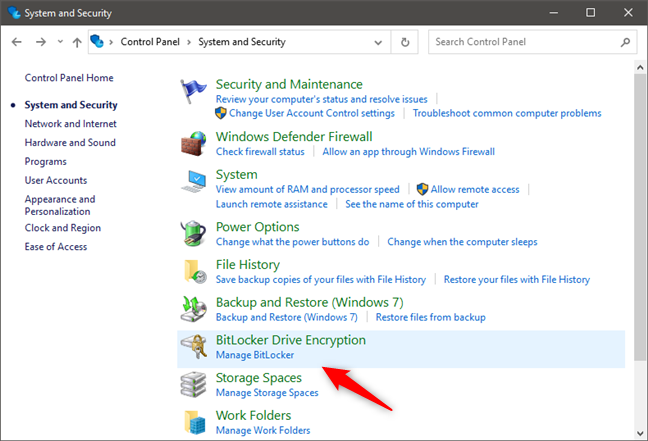
Chiffrement de lecteur BitLocker dans le Panneau de configuration
Comment changer le mot de passe BitLocker d'une clé USB ou d'un lecteur flash
L'une des choses que vous voudrez peut-être faire pour une clé USB ou un lecteur flash crypté est de changer son mot de passe BitLocker. C'est une option utile si vous oubliez le mot de passe, si vous avez accidentellement dit votre mot de passe à quelqu'un, ou simplement parce que vous aimez changer vos mots de passe périodiquement pour des raisons de sécurité.
Pour modifier le mot de passe BitLocker, dans l' Explorateur de fichiers , cliquez avec le bouton droit ou appuyez longuement sur le lecteur. Ensuite, dans le menu contextuel, sélectionnez "Modifier le mot de passe BitLocker".
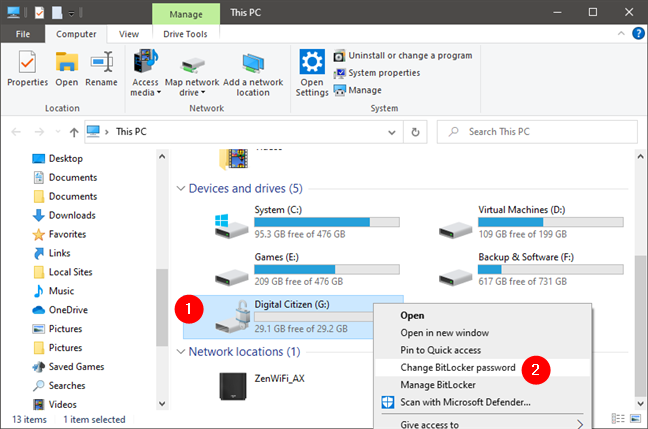
Modifier le mot de passe BitLocker
Vous devez ensuite saisir votre (ancien) mot de passe actuel, puis saisir le nouveau mot de passe deux fois dans les deux champs fournis. Une fois que vous l'avez fait, cliquez ou appuyez sur le bouton "Modifier le mot de passe" .
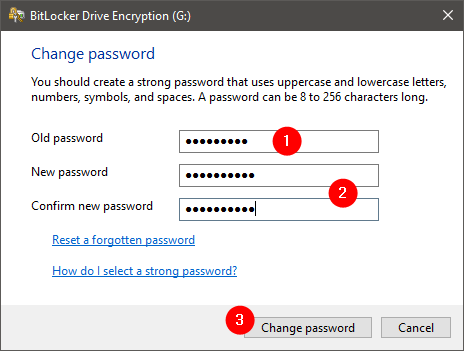
Modification du mot de passe BitLocker d'une clé USB chiffrée
Une fois que Windows 10 a modifié votre mot de passe BitLocker, la fenêtre Chiffrement de lecteur BitLocker vous informe que « Le mot de passe a été modifié avec succès ». Cliquez ou appuyez sur Fermer, et vous avez terminé.
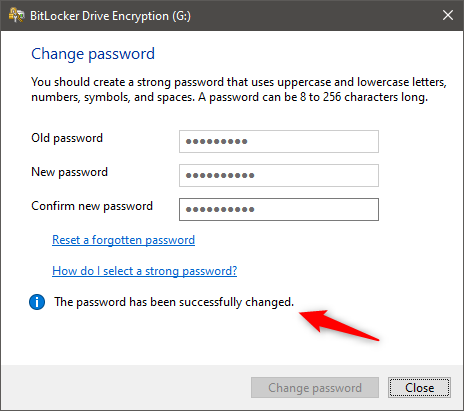
Le mot de passe BitLocker a été modifié
Comment supprimer le mot de passe BitLocker d'une clé USB ou d'un lecteur flash
L'une des entrées impaires disponibles dans la liste des options de gestion de BitLocker est celle appelée "Supprimer le mot de passe". Cela semble contre-intuitif car, après tout, pourquoi chiffrer un lecteur s'il n'est pas protégé par un mot de passe ?
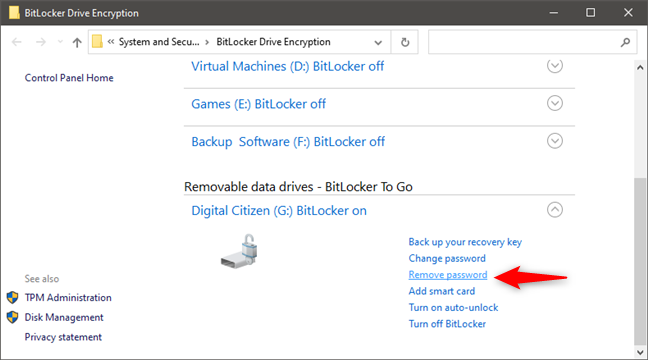
Supprimer le mot de passe BitLocker
Le fait est que, à moins que vous n'ayez également une carte à puce enregistrée pour le lecteur, vous ne pouvez pas supprimer son mot de passe.
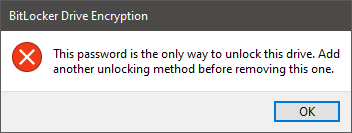
Impossible de supprimer le mot de passe BitLocker
Si vous avez une carte à puce activée sur le lecteur, cliquez ou appuyez sur "Supprimer le mot de passe" et appuyez sur OK. Si vous n'avez pas de carte à puce et que vous souhaitez en ajouter une à votre lecteur, insérez votre carte à puce dans le lecteur de carte de votre ordinateur et cliquez ou appuyez sur "Ajouter une carte à puce".
REMARQUE : si vous souhaitez déchiffrer et désactiver BitLocker pour votre clé USB ou votre lecteur flash, vous pouvez également le faire. Suivez simplement les étapes de ce tutoriel : Comment supprimer BitLocker To Go d'une clé USB .
Comment enregistrer ou réimprimer la clé de récupération BitLocker d'une clé USB ou d'un lecteur flash
Votre clé de récupération est essentielle pour déverrouiller votre disque, si vous perdez votre carte à puce ou oubliez votre mot de passe. Sans cette clé unique, vous perdez toutes les données stockées sur la clé USB ou le lecteur flash crypté. Si vous ne vous souvenez pas où vous avez enregistré votre clé de récupération lors de la configuration initiale, cliquez ou appuyez sur le lien "Sauvegarder votre clé de récupération" .
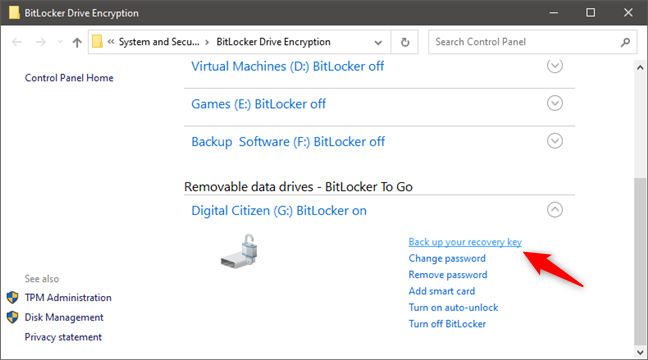
BitLocker : sauvegardez votre clé de récupération
Cela ouvre la même boîte de dialogue avec laquelle vous avez interagi lorsque vous avez chiffré votre lecteur. Sélectionnez "Enregistrer sur votre compte Microsoft" si c'est ce que vous préférez, choisissez "Enregistrer dans un fichier" si vous souhaitez conserver la clé de récupération quelque part sur votre PC Windows 10, ou cliquez/appuyez sur "Imprimer la clé de récupération" si vous d imprimez plutôt une copie papier de votre clé de récupération.
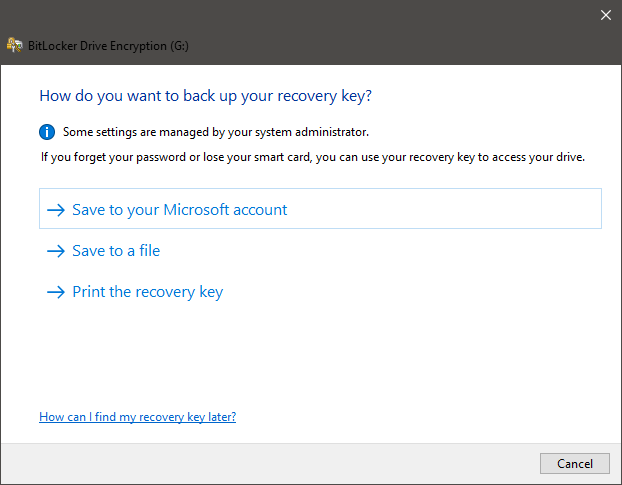
Choisir comment sauvegarder la clé de récupération BitLocker
Comment activer le déverrouillage automatique pour une clé USB ou un lecteur flash chiffré par BitLocker
Windows 10 vous permet également de configurer votre lecteur crypté BitLocker pour qu'il se déverrouille automatiquement lorsque vous le branchez. Pour ce faire, cliquez ou appuyez sur l' option "Activer le déverrouillage automatique" dans la liste des options de gestion BitLocker.
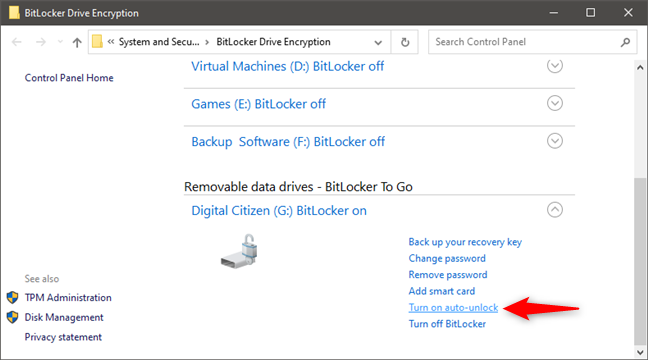
Activer le déverrouillage automatique pour un lecteur chiffré avec BitLocker
Si vous faites cela, Windows 10 stocke le mot de passe du lecteur sur votre PC, vous n'avez donc plus à le saisir à chaque fois que vous connectez votre lecteur. Une fois le déverrouillage automatique activé, l'option de menu change pour refléter cela et vous offre la possibilité de désactiver le déverrouillage automatique.
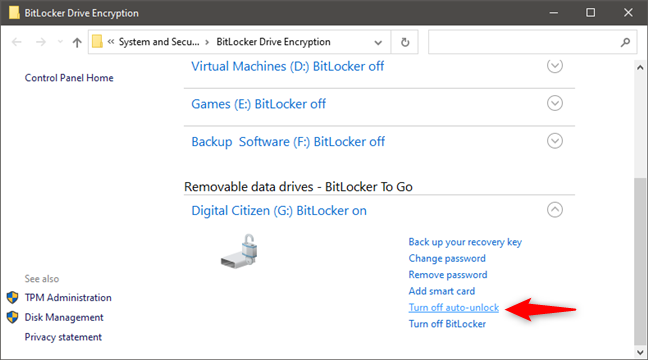
BitLocker : désactiver le déverrouillage automatique
L'utilisation de la fonction de déverrouillage automatique est pratique et permet à votre lecteur crypté de se comporter comme n'importe quel autre lecteur de votre ordinateur. Cependant, l'activation de l'option sur un ordinateur partagé ou public permet à tout utilisateur d'accéder à vos fichiers, et cela n'est pas recommandé. Assurez-vous d'utiliser cette option uniquement sur vos ordinateurs personnels.
Protégez-vous vos clés USB avec BitLocker ?
Maintenant que vous avez vu toutes les options de gestion offertes par BitLocker To Go , vous avez une bonne idée de ce que la fonctionnalité offre et comment la gérer. Prenez le temps de tester les différentes options maintenant pour vous assurer de bien comprendre leur utilisation avant d'en avoir vraiment besoin. N'hésitez pas à commenter ci-dessous si vous rencontrez des problèmes. Nous sommes toujours là pour répondre à vos questions.